В приложении Microsoft Excel очень удобно работать с различными таблицами для расчетов. На их основе можно создавать отчетность, строить диаграммы разных видов и графики. При работе с данными одним из вспомогательных элементов в Excel является выпадающий список. С помощью этого элемента пользователь может в одном поле выбрать значение из целого ряда заданных, однотипных данных. Установка выпадающего списка осуществляется встроенными средствами Excel. Можно задать выпадающий список через назначение специального типа для диапазона данных или при использовании элемента управления. 
 Вам будет интересно:Как создать виртуальный com порт
Вам будет интересно:Как создать виртуальный com порт
Вопрос « Фотошоп CS3» - 1 ответ
Инструкция
В таблице или списке выделите ячейки с теми данными, которые вы хотите поместить в выпадающий список. В меню выберите пункты «Вставка» - «Имя» - «Присвоить». Далее, в запрашиваемом поле, введите имя для выделенного диапазона и нажмите «Ок».
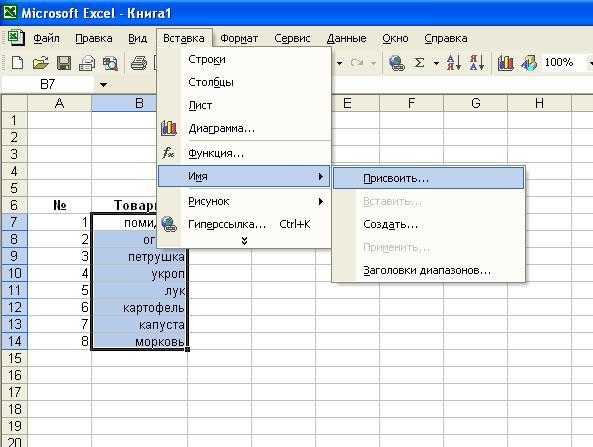
В нужном месте листа выберите ячейку для задания выпадающего списка. В меню откройте пункты «Данные» - «Проверка». После чего перейдите в новом окне во вкладку «Параметры» и в открывшемся поле «Тип данных» установите строку «Список». При этом в том же окне появится поле «Источник». Введите в него символ «=» и имя выделенного диапазона, которое было задано ячейкам с данными. Для применения параметров нажмите «Enter» или «Ок». Это вариант самого простого выпадающего списка.
 Вам будет интересно:Как просматривать посещаемые сайты
Вам будет интересно:Как просматривать посещаемые сайты

При этом в том же окне появится поле «Источник». Введите в него символ «=» и имя выделенного диапазона, которое было задано ячейкам с данными. Для применения установленных параметров нажмите «Enter» или «Ок». Это вариант самого простого выпадающего списка.
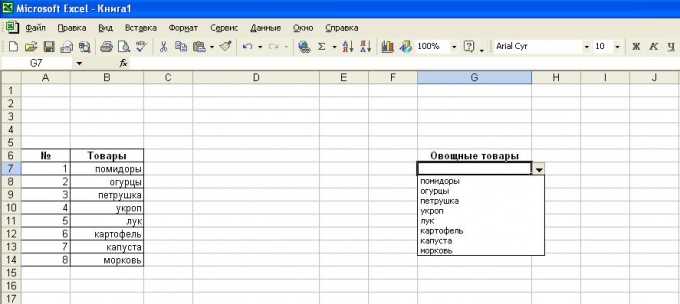
В Excel существует возможности для задания выпадающего списка, обладающего более сложной конструкцией. Для этого применяют элемент управления под названием «поле со списком», вставляемый на рабочий лист Excel. Чтобы его установить, откройте в меню пункты «Вид», затем «Панели инструментов» и подпункт «Формы».
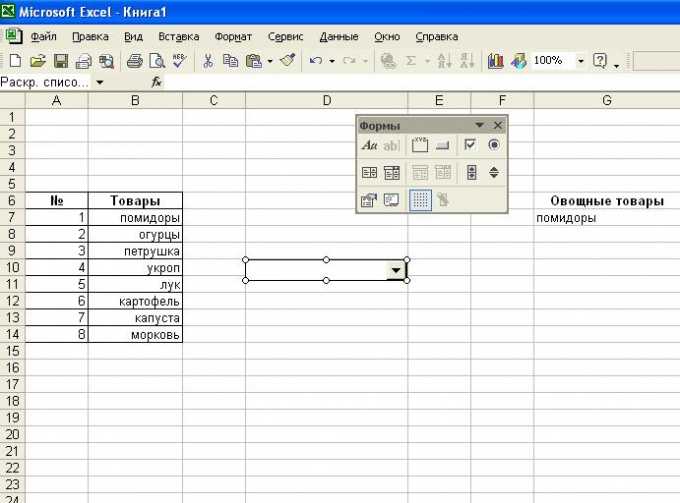
Выберите на открывшейся панели элементов управления значок «поле со списком» - это и есть выпадающий список. Нарисуйте мышкой прямоугольник в форме поля. Выделите правой кнопкой мыши нарисованный список и укажите команду «Формат объекта…».
В появившемся диалоговом окне в поле «Формировать список по диапазону» задайте нужный диапазон ячеек. Для этого мышкой выделите ячейки, которые должны попасть в данный выпадающий список Excel. В поле «Связь с ячейкой» установите номер ячейки для вывода порядкового номера элемента, выбранного в списке. Задайте требуемое количество строк создаваемого списка. Кнопка «Ок» применит все установленные параметры, и список готов к использованию.
 Видео по теме Обратите внимание Выпадающие списки - удобнейшая функция в Excel, особенно для подстановки известных значений в разные расчёты. На рисунке пример выпадающих списков для Выборочного суммирования (см. статью выше): Для того, чтобы создать выпадающий список нужных вам значений в Excel 2003 зайдите в меню Данные > Проверка... Полезный совет Но в случаях, когда количество возможных значений ячейки заметно меньше количества заполняемых ячеек, ввод каждого значения будет не оптимальным решением. Заметно быстрее будет создать выпадающий список и выбирать значение одним кликом мышки. Для того, чтобы создать выпадающий список нужно создать источник данных со значениями для списка. Для этого на отдельном листе книги Excel создаем столбец с всеми нужными вариантами значений.
Видео по теме Обратите внимание Выпадающие списки - удобнейшая функция в Excel, особенно для подстановки известных значений в разные расчёты. На рисунке пример выпадающих списков для Выборочного суммирования (см. статью выше): Для того, чтобы создать выпадающий список нужных вам значений в Excel 2003 зайдите в меню Данные > Проверка... Полезный совет Но в случаях, когда количество возможных значений ячейки заметно меньше количества заполняемых ячеек, ввод каждого значения будет не оптимальным решением. Заметно быстрее будет создать выпадающий список и выбирать значение одним кликом мышки. Для того, чтобы создать выпадающий список нужно создать источник данных со значениями для списка. Для этого на отдельном листе книги Excel создаем столбец с всеми нужными вариантами значений.
Совет 2: Как сделать выпадающий список
На страницах сайтов в сети очень часто присутствуют выпадающие списки. Их используют для того, чтобы сгруппировать однотипные значения, если надо сэкономить место на странице, или чтобы при заполнении какой-либо формы дать посетителю возможность выбрать один пункт из нескольких, или чтобы организовать компактное меню и т.д. Рассмотрим - как делается выпадающий список. 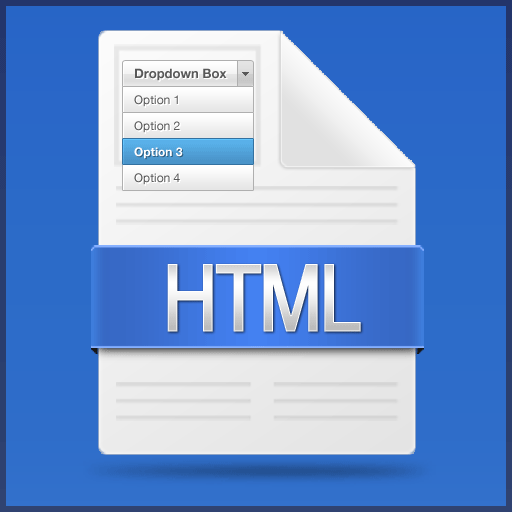
Вам понадобится
- Базовые знания языка HTML
Инструкция
Все элементы страницы сайта создаются браузером, который читает из присланного ему сервером кода что именно и где именно на этой странице надо разместить. Этот код языка HTML (HyperText Markup Language — «язык разметки гипертекста») «тегов», которые описывают тип, внешний вид и расположение элементов веб-страницы. Стандартный выпадающий список создаётся браузером, если он встречает в коде страницы тег select. Выглядит он так:Здесь "name" - это «атрибут» тега select, который содержит имя именно этого выпадающего списка. Каждый выпадающий список на странице имеет собственное имя. Кроме имени могут быть указаны и другие атрибуты списка, например цвета фона и текста указывается в атрибуте style:Содержимое списка (строки) перечисляются в других тегах - option:строка перваяУ тега option должен быть атрибут value - значение, которое будет передано, когда посетитель сделает свой выбор и отправит его на сервер. Обратите внимание - именно значение тега value будет отправлено, а не то, что посетитель увидит в выпадающем списке ("строка первая"). И у тега option могут быть другие атрибуты кроме value, один из них - selected. Этот атрибут указывает, что эта строка выпадающего списка должна быть выбрана по умолчанию, то есть именно она будет видна при закрытом списке:вторая строкаКаждой строке списка соответствует отдельный тег option и все они должны располагаться внутри контейнера select, то есть до закрывающего тега : строка первая
вторая строка
это третья строкаА контейнер select, в свою очередь, обычно является одним из элементов формы и находится внутри её тегов её открывающих и закрывающих: строка первая
вторая строка
это третья строкаЭтот простой список из трёх строк, в котором по умолчанию выбрана вторая строка на странице будет выглядеть так:
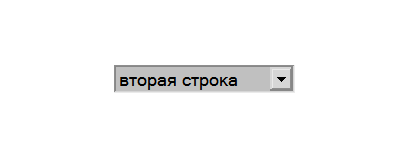
Чтобы в выпадающем списке и в свёрнутом состоянии было видно несколько строк в теге select надо добавить атрибут size с количеством видимых элементов: строка первая
вторая строка
это третья строка
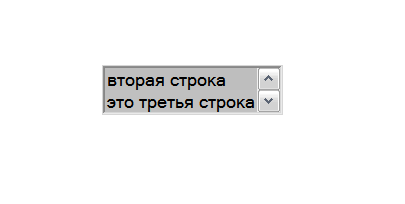
Ширина выпадающего списка определяется самой длинной его строкой, но её можно изменять с помощью стилей: строка первая
вторая строка
это третья строкаШирина задаётся в «пикселах» - такая единица измерения в основном используется при разметке html-страниц.
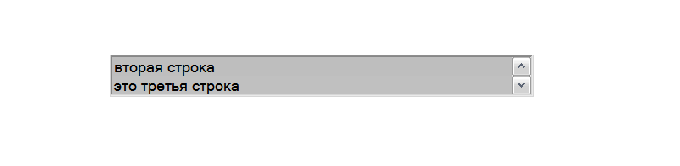
Есть возможность выбирать в списке не одну, а одновременно несколько строк. Для этого в тег select следует добавить атрибут multiple: строка первая
вторая строка
это третья строкаЕсть и другие вариации функциональных возможностей выпадающего списка. В основном они требуют в дополнение к языку HTML использовать языки JavaScript и CSS.
Видео по теме
Источник
